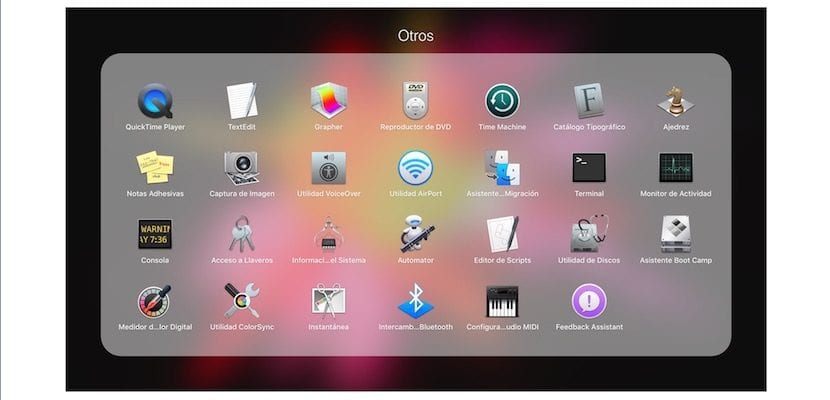
私は毎日、iPadとMacの操作に関して同僚からいくつかの疑問を抱いています。 今日、彼らは私に、iTunesを使わずに、iPadで撮った写真やビデオをMacにコピーするために、簡単な方法で抽出する方法を尋ねました。 後でiPadから削除して、スペースを節約します。
幸いなことに、Appleはすべてを考えており、iTunesやiCloud Photo Libraryを使用せずに、iPadとiPhoneの両方から写真やビデオを撮る非常に簡単な方法があります。 これが最速の方法です iCloudに同期サービスを持たせたくない場合やiTunesを使いたくない場合。
この記事で説明することにより、iPadを接続し、アプリを開き、写真またはビデオを選択し、デスクトップにドラッグしてコピーすることができます。 iDeviceからいつでも写真やビデオを撮ることができますが、後でそれらを削除したい場合は、iCloud設定でiCloudフォトライブラリをアクティブにしている場合は注意する必要があります。 写真とビデオのローカルコピーを作成することはできますが、コメントするアプリを介してデバイスから削除することはできません。
手順を実行する必要があるアプリケーション macOSシステムにネイティブです そしてそれは何年もの間Appleコンピュータシステムの異なるバージョンに存在してきました。 これはイメージキャプチャアプリケーションであり、スキャナーがインストールされている場合に画像をスキャンする場合に必要な場所です。 個別のスキャナーまたはインストールしたプリンターのいずれかがオールインワンです。
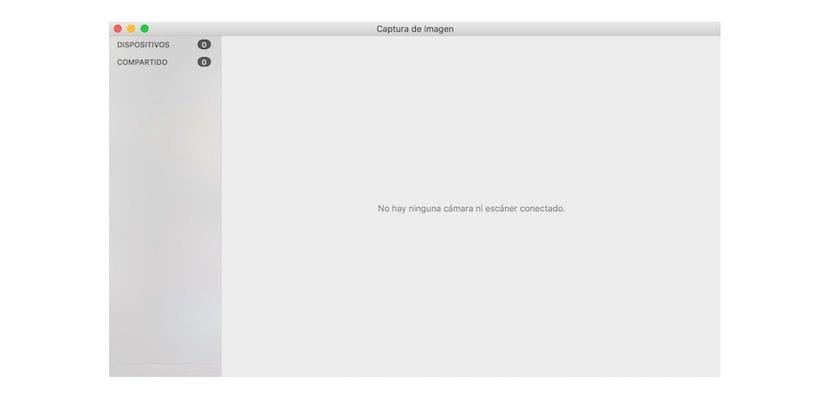
iPadから画像やビデオを取得するには、USB-LightningケーブルでiPadをMacに接続して入力するだけです。 Launchpad>その他のフォルダ>画像キャプチャ。 iPadの画面に、画面からのアクセスを許可する必要があることが自動的に表示されます。 を押すと、iPadアイコンが画像キャプチャウィンドウに表示され、数秒ですべての写真とビデオがウィンドウの右側に表示されます。
今、あなたはあなたが望む画像またはあなたが望むビデオを選択する必要があります それらをデスクトップまたは目的のフォルダにドラッグします。
AirDrop?